Ngoài việc sử dụng những ứng dụng chỉnh sửa hình ảnh trên iPhone nâng cao hơn thì bạn cũng có thể sử dụng ngay trình chỉnh sửa ảnh trên iPhone, với một số tùy chọn chỉnh sửa cơ bản như lật hình ảnh trên iPhone chẳng hạn. Trình chỉnh sửa ảnh trên iPhone hỗ trợ bạn lật ngang hình ảnh để đổi chiều hình ảnh như kiểu soi gương. Và nếu không thích thì chúng ta hoàn toàn có thể quay về ảnh gốc ban đầu. Bài viết dưới đây sẽ hướng dẫn bạn lật hình ảnh trên iPhone.
Hướng dẫn lật hình ảnh trên iPhone
Bước 1:
Trước hết chúng ta mở album trên điện thoại và sau đó nhấn vào hình ảnh bạn muốn lật lại. Tại giao diện chỉnh sửa hình ảnh bạn nhấn vào nút Sửa ở góc phải trên cùng màn hình.
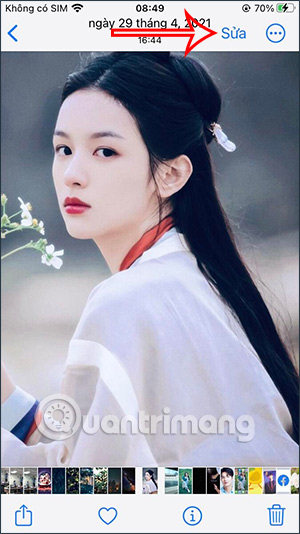
Bước 2:
Chuyển sang giao diện chỉnh sửa hình ảnh trên iPhone, bạn nhấn vào biểu tượng cắt hình ảnh ở bên dưới giao diện. Tiếp đến trong giao diện cắt hình ảnh, chúng ta sẽ nhấn chọn vào biểu tượng gương lật để lật hình ảnh.

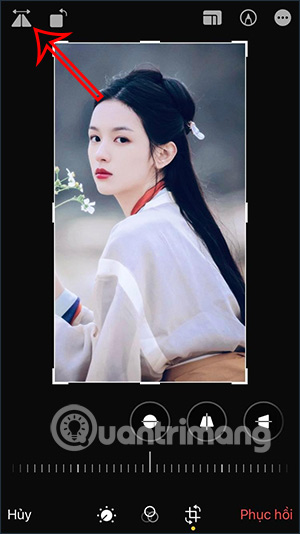
Bước 3:
Ngay sau đó bạn sẽ nhìn thấy hình ảnh được lật sang phía bên kia như hình dưới đây. Nếu ưng ý thì bạn nhấn vào nút Xong để lưu lại hình ảnh mới này là được. Chúng ta tiếp tục chỉnh sửa hình ảnh bằng các công cụ có sẵn trên iPhone. iPhone sẽ lưu lại hình ảnh mới, thay thế cho ảnh cũ trước đó
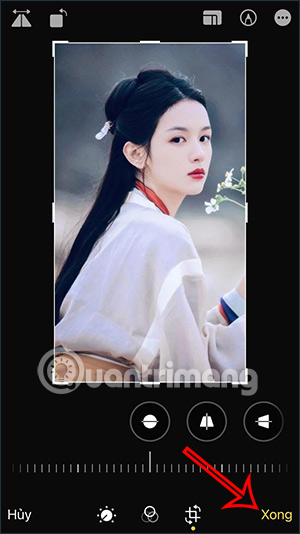
Bước 4:
Nếu muốn quay về hình ảnh ban đầu chưa lật, chúng ta nhấn vào hình ảnh mới đó rồi chọn Phục hồi ở bên dưới. Khi đó bạn được hỏi có chắc chắn muốn phục hồi lại hình ảnh nguyên bản trước đó hay không. Các tùy chọn chỉnh sửa mà bạn đã áp dụng trên điện thoại cho hình ảnh sẽ đều được xóa sạch.
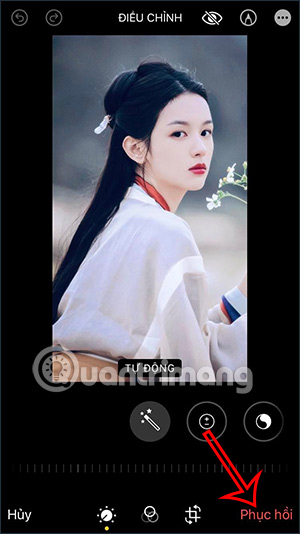
Nếu chấp nhận thì bạn nhấn vào Phục hồi nguyên bản để đổi về hình ảnh cũ ban đầu chưa có chỉnh sửa gì.
Ngay sau đó ảnh sẽ quay về hướng ban đầu trước khi chưa chỉnh sửa.
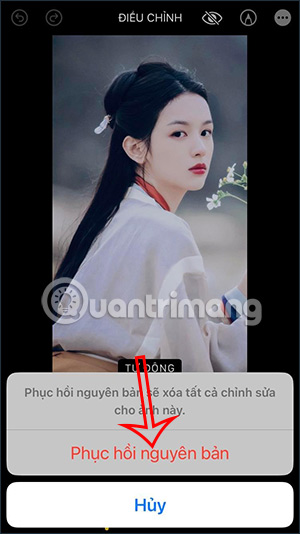

Hướng dẫn lật nhiều hình ảnh cùng lúc trên iPhone
Trong trường hợp bạn có nhiều hình ảnh cần lật cùng lúc, thì thay vì thực hiện lật từng hình ảnh thì chúng ta có thể chọn nhiều ảnh để tiến hành lật cùng lúc với thao tác đơn giản, tiết kiệm thời gian thực hiện.
Bước 1:
Trước hết bạn cần tiến hành lật 1 hình ảnh trên ảnh trên iPhone như bình thường.


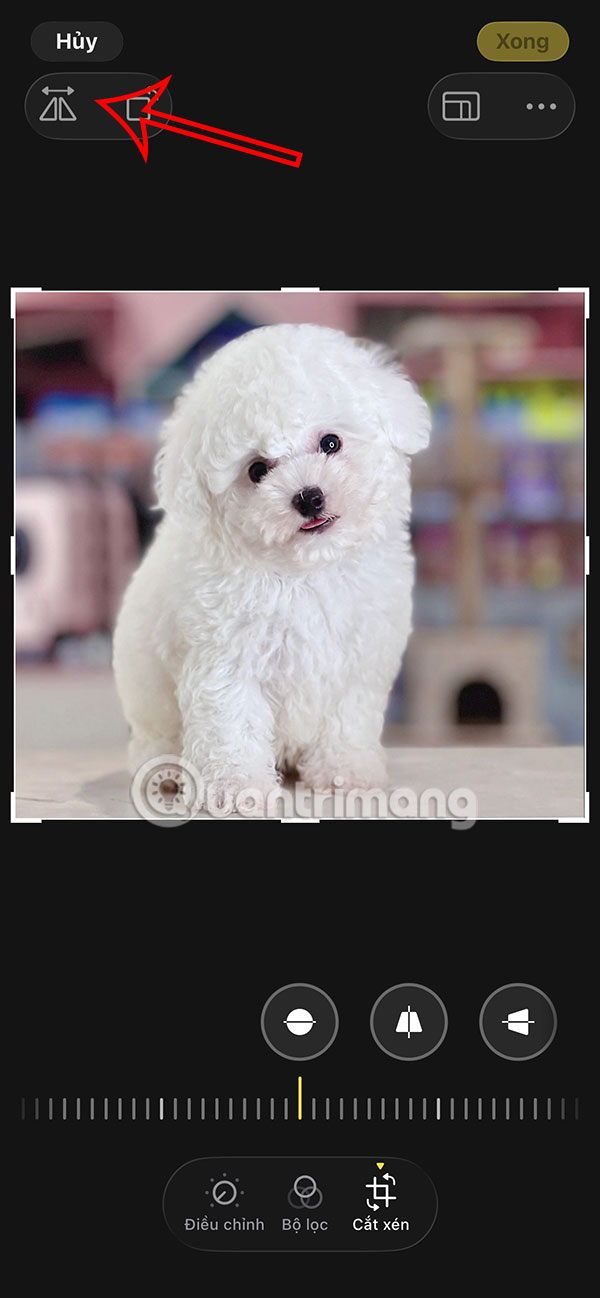

Bước 2:
Sau đó bạn nhấn vào biểu tượng 3 chấm tại ảnh lật hoàn chỉnh, rồi nhấn chọn Sao chép các chỉnh sửa.

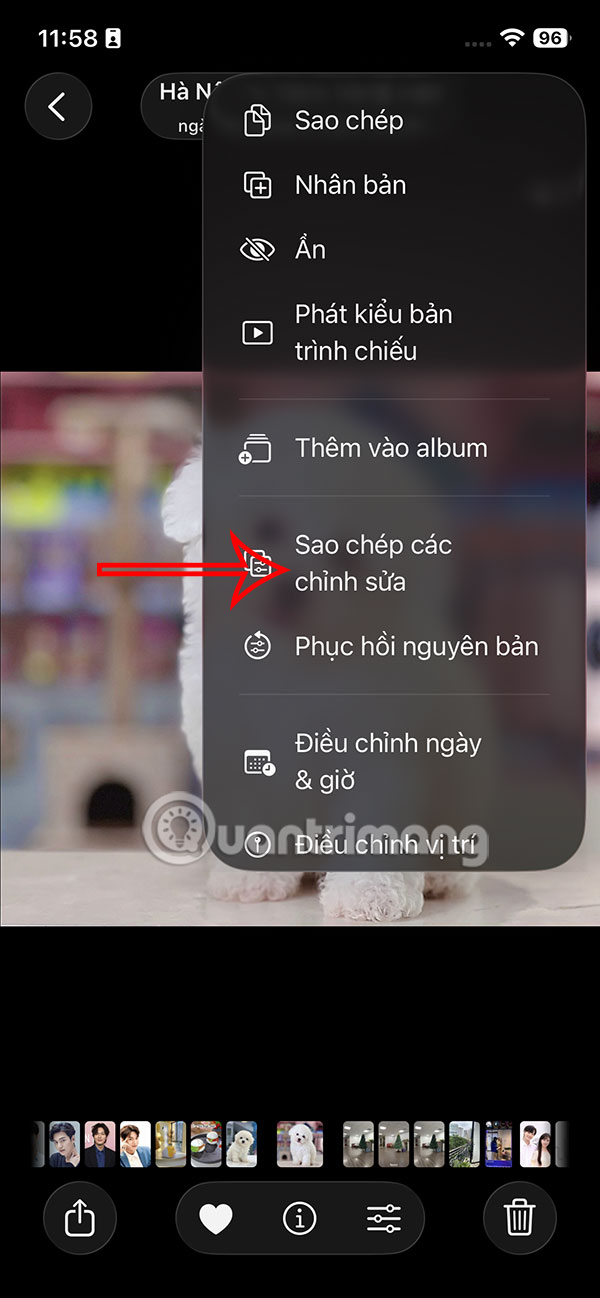
Bước 3:
Khi đó bạn sẽ thấy các thay đổi đã được thực hiện trên ảnh này, muốn copy thực hiện nào thì kích hoạt thao tác đó, ở đây là thao tác Xoay rồi nhấn Copy ở bên cạnh.
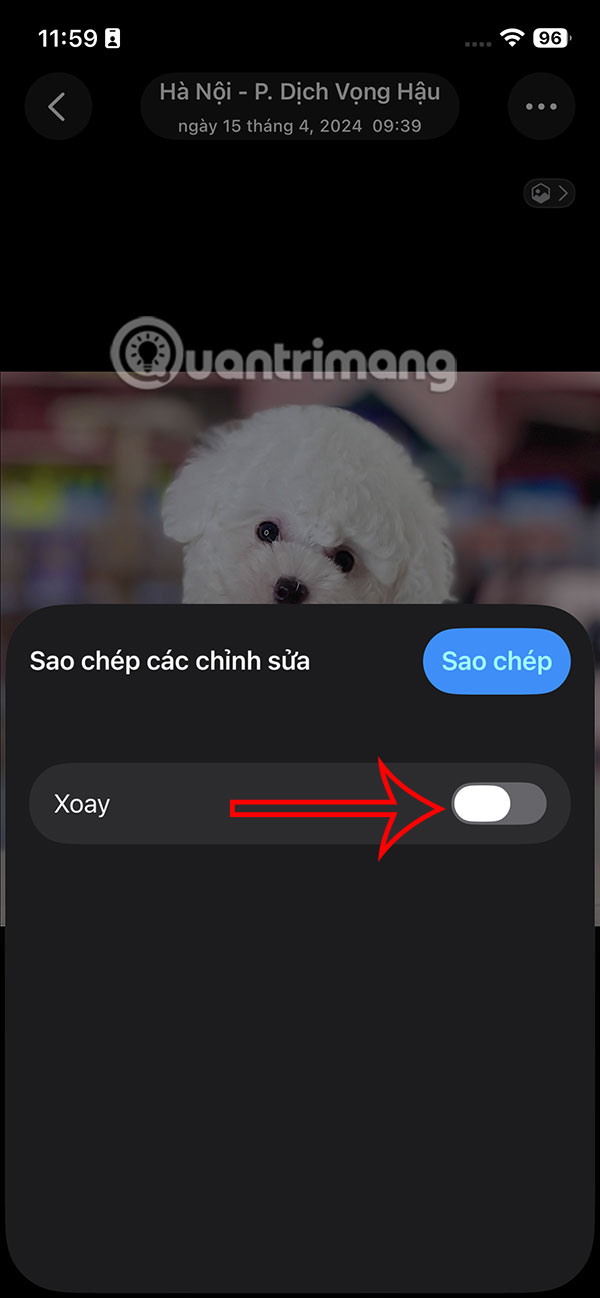
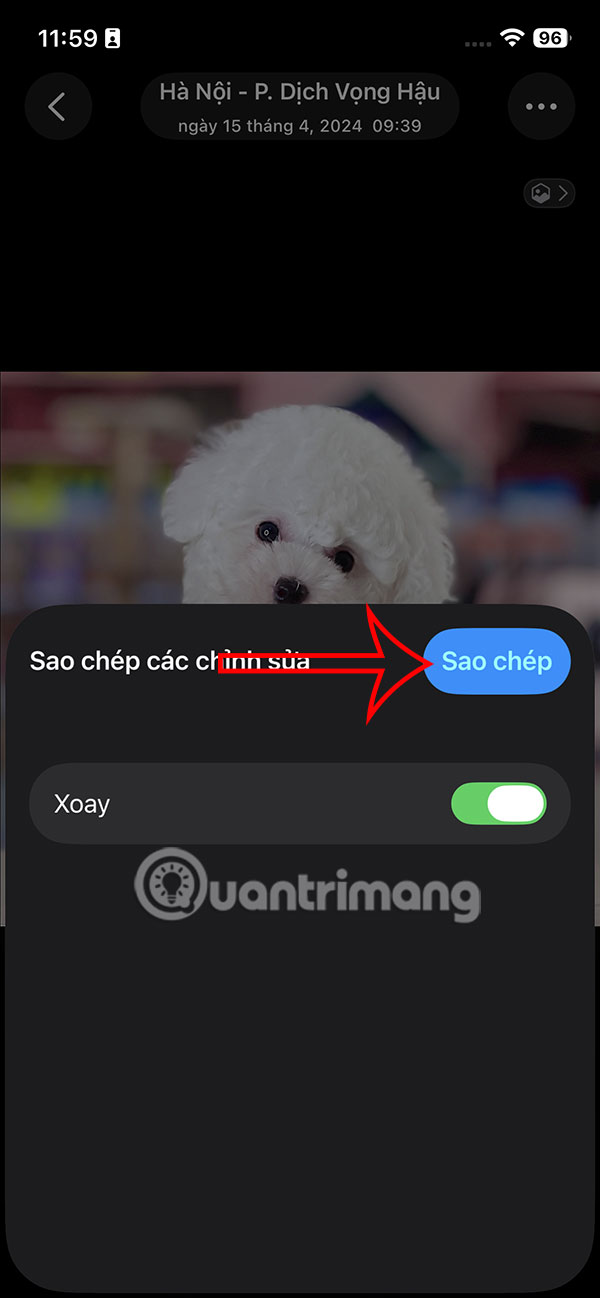
Bước 4:
Nhấn vào Chọn ở góc phải trên cùng, sau đó bạn nhấn vào những hình ảnh muốn lật cùng lúc. Chọn xong nhấn vào biểu tượng 3 chấm ở góc phải. Lúc này bạn chọn Dán các chỉnh sửa.
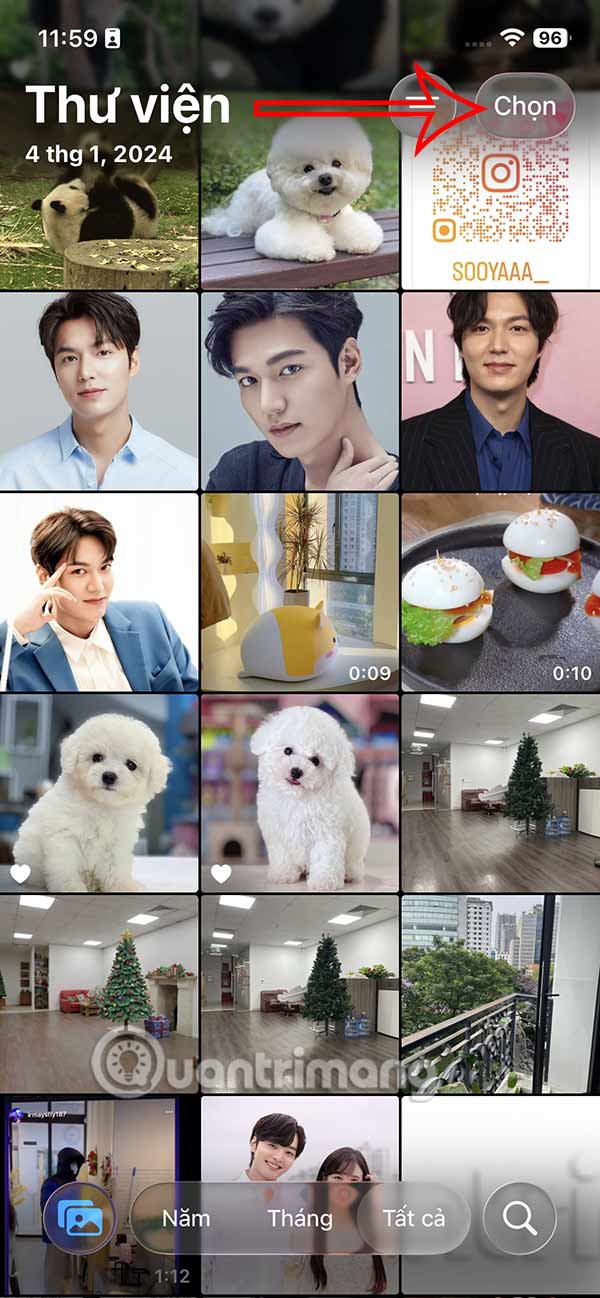
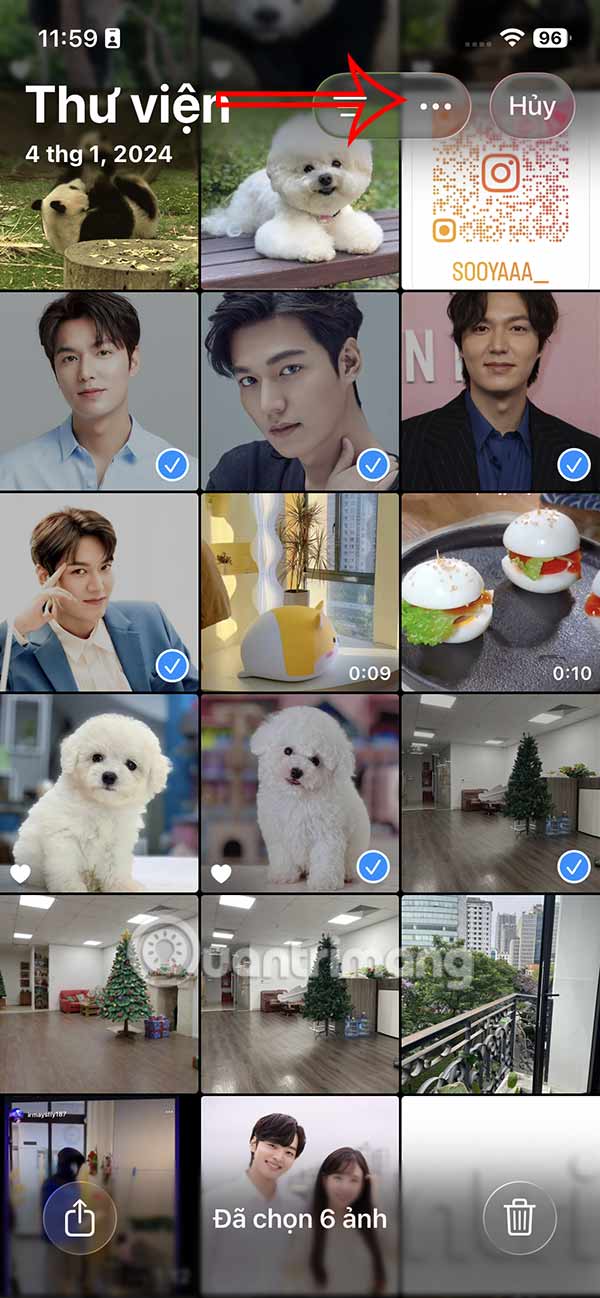
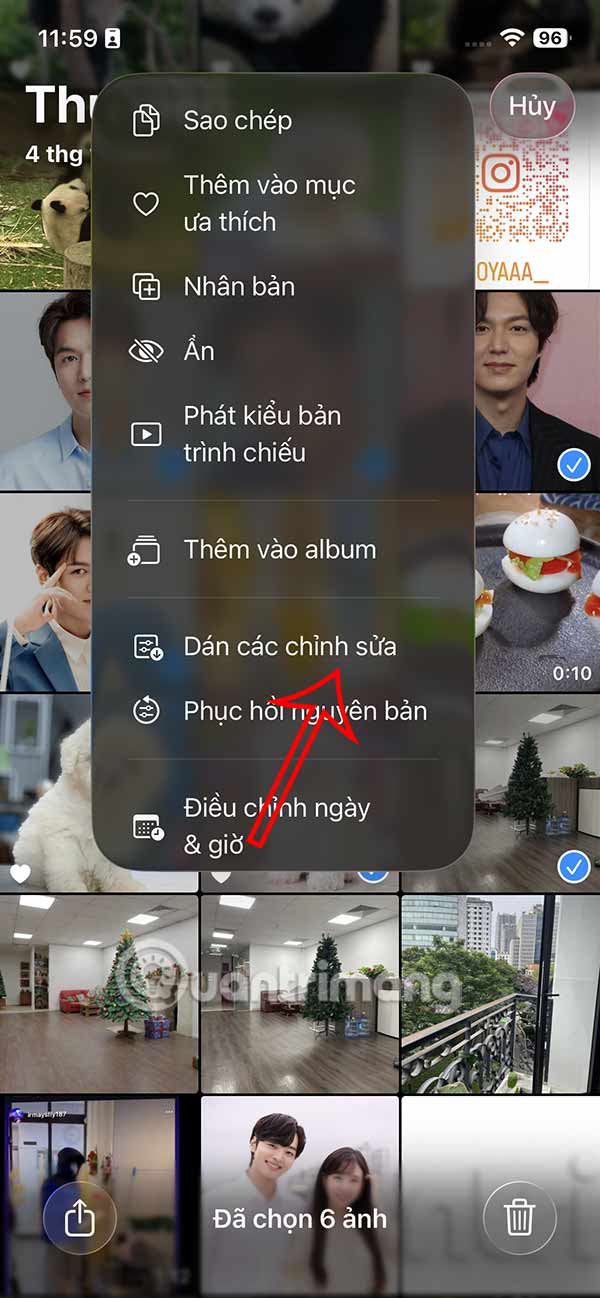
Kết quả các hình ảnh đã lật cùng một lúc.
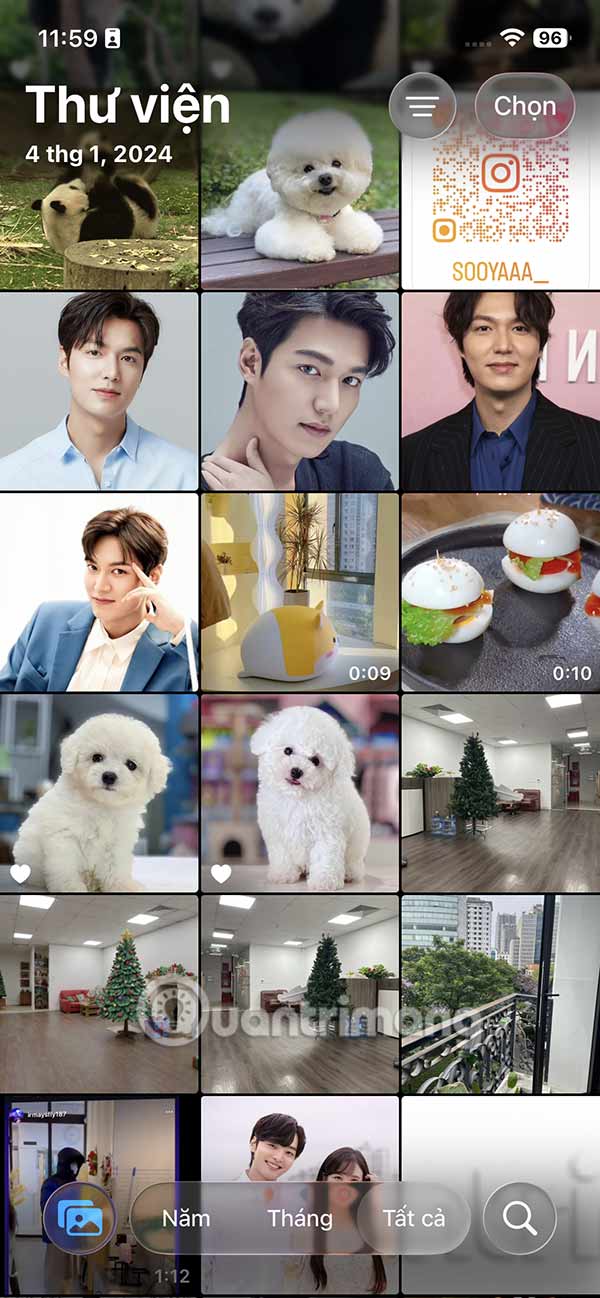
Bước 5:
Để quay về với hình ảnh gốc ban đầu, bạn nhấn lại tất cả hình ảnh đã lật rồi nhấn vào biểu tượng 3 chấm và chọn Phục hồi nguyên bản là được.
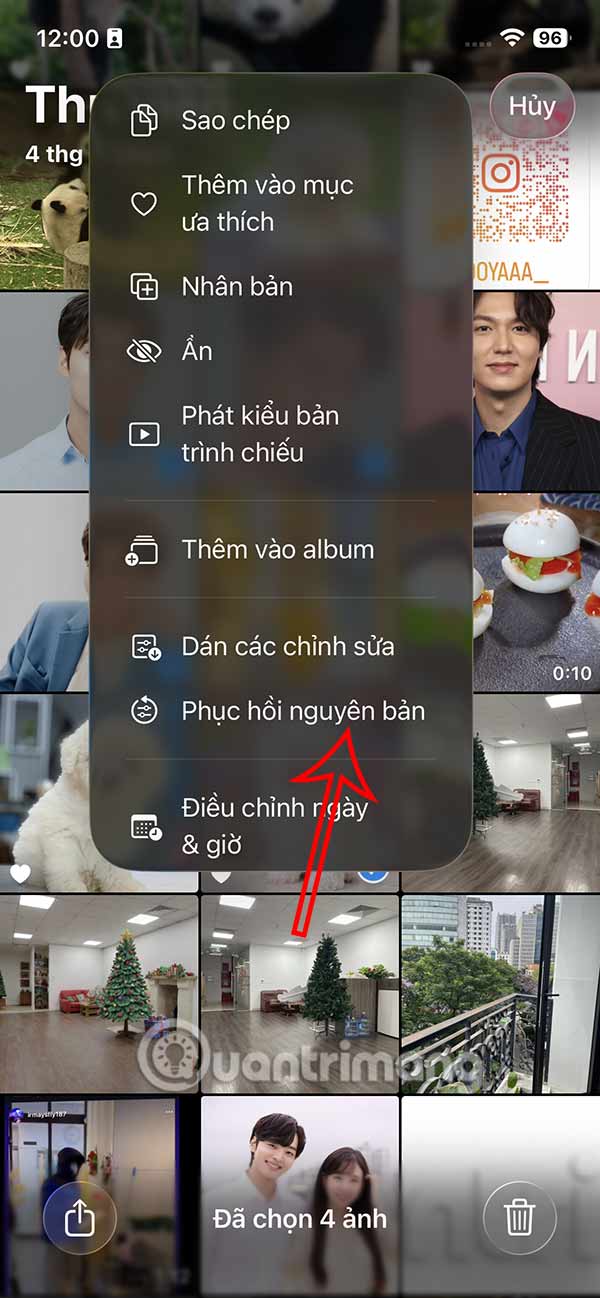
 Công nghệ
Công nghệ  AI
AI  Windows
Windows  iPhone
iPhone  Android
Android  Học IT
Học IT  Download
Download  Tiện ích
Tiện ích  Khoa học
Khoa học  Game
Game  Làng CN
Làng CN  Ứng dụng
Ứng dụng 


















 Linux
Linux  Đồng hồ thông minh
Đồng hồ thông minh  macOS
macOS  Chụp ảnh - Quay phim
Chụp ảnh - Quay phim  Thủ thuật SEO
Thủ thuật SEO  Phần cứng
Phần cứng  Kiến thức cơ bản
Kiến thức cơ bản  Lập trình
Lập trình  Dịch vụ công trực tuyến
Dịch vụ công trực tuyến  Dịch vụ nhà mạng
Dịch vụ nhà mạng  Quiz công nghệ
Quiz công nghệ  Microsoft Word 2016
Microsoft Word 2016  Microsoft Word 2013
Microsoft Word 2013  Microsoft Word 2007
Microsoft Word 2007  Microsoft Excel 2019
Microsoft Excel 2019  Microsoft Excel 2016
Microsoft Excel 2016  Microsoft PowerPoint 2019
Microsoft PowerPoint 2019  Google Sheets
Google Sheets  Học Photoshop
Học Photoshop  Lập trình Scratch
Lập trình Scratch  Bootstrap
Bootstrap  Năng suất
Năng suất  Game - Trò chơi
Game - Trò chơi  Hệ thống
Hệ thống  Thiết kế & Đồ họa
Thiết kế & Đồ họa  Internet
Internet  Bảo mật, Antivirus
Bảo mật, Antivirus  Doanh nghiệp
Doanh nghiệp  Ảnh & Video
Ảnh & Video  Giải trí & Âm nhạc
Giải trí & Âm nhạc  Mạng xã hội
Mạng xã hội  Lập trình
Lập trình  Giáo dục - Học tập
Giáo dục - Học tập  Lối sống
Lối sống  Tài chính & Mua sắm
Tài chính & Mua sắm  AI Trí tuệ nhân tạo
AI Trí tuệ nhân tạo  ChatGPT
ChatGPT  Gemini
Gemini  Điện máy
Điện máy  Tivi
Tivi  Tủ lạnh
Tủ lạnh  Điều hòa
Điều hòa  Máy giặt
Máy giặt  Cuộc sống
Cuộc sống  TOP
TOP  Kỹ năng
Kỹ năng  Món ngon mỗi ngày
Món ngon mỗi ngày  Nuôi dạy con
Nuôi dạy con  Mẹo vặt
Mẹo vặt  Phim ảnh, Truyện
Phim ảnh, Truyện  Làm đẹp
Làm đẹp  DIY - Handmade
DIY - Handmade  Du lịch
Du lịch  Quà tặng
Quà tặng  Giải trí
Giải trí  Là gì?
Là gì?  Nhà đẹp
Nhà đẹp  Giáng sinh - Noel
Giáng sinh - Noel  Hướng dẫn
Hướng dẫn  Ô tô, Xe máy
Ô tô, Xe máy  Tấn công mạng
Tấn công mạng  Chuyện công nghệ
Chuyện công nghệ  Công nghệ mới
Công nghệ mới  Trí tuệ Thiên tài
Trí tuệ Thiên tài